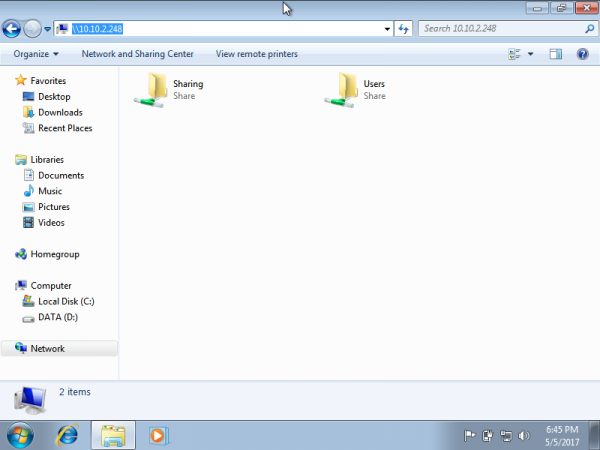Sobat rhiel, kali ini akan membahas mengenai pemanfaatan Folder Sharing di Windows. Manfaat dari folder share ini adalah untuk berbagi data melalui folder yang telah dibagikan/share dalam jaringan lokal. Ada beberapa hal yang perlu diperhatikan dalam penggunaan folder share ini, salah satunya adalah keamanan.
Folder yang sudah di set sebagai Shared Folder, akan muncul pada Network Neighborhood atau folder dapat dilihat oleh user lain jika user tersebut memang berhak untuk mengakses file kita, tidak masalah. Tapi bagaimana jika yang mengakses file kita adalah user yang tidak berhak.
Langkah paling mudah adalah, setting Network dalam Keadaan Public, jika dalam kondisi public maka pc tidak akan terdeteksi di jaringan. Jika memang harus dikondisikan agar muncul dalam jaringan, berilah username dan password tambahan untuk dapat mengakses tersebut.
Perhatikan langkah-langkah berikut ini:
Langkah pertama adalah cek terlebih dahulu, tipe network sobat berada pada area mana, jika dalam keadaan public maka tidak akan muncul, kita akan ubah terlebih dahulu ke kondisi Home, agar pc kita dapat diakses dari pc lain yang terkoneksi dengan jaringan. Cari icon network pada taskbar bagian bawah kanan sobat, kemudian klik kanan akan muncul teks bertuliskan Network and Sharing Center.
pada gambar diatas sudah dalam keadaan Home Network, jika kondisi network sobat masih dalam keadaan public, klik pada Tulisan Public Network pada area "View your active network" kemudian pilih home.
dengan kondisi ini, pc sobat sudah dapat diakses dari pc lain. Oke sekarang kita lanjutkan ke pembuatan folder terlebih dahulu. Caranya adalah buat folder seperti biasa, beri nama misalkan "Sharing" > kemudian klik kanan akan muncul Share With: ini akan ada 3 Pilihan, yaitu Nobody, Homegroup Read dan Homegroup Read/Write satu lagi adalah Specific People. Maksudnya adalah:
Nobody : Folder tidak di share
Homegroup Read : user lain hanya bisa mengakses namun tidak bisa merubah/menghapus
Homegroup Read/Write : folder akan bersifat seperti folder pada umumnya, user lain bisa melakukan pengelolaan pada folder tersebut (new, edit, delete)
Specific People : ini akan membuka halaman baru untuk menkonfig lebih lanjut
pada gambar diatas adalah tampilan menu ShareWith, maka dalam kasus ini pilihlah Specific People karena kita akan mengelola folder share sesuai dengan keinginan kita.
pilih add > Everyone jika sudah klik tombol Add, kemudian klik pada panah Everyone tadi kemudian pilih Read/Write, jika sudah klik tombol Share. Sampai sini sudah selesai. Sobat tinggal tuliskan ip pada address bar di pc lain kemudian ketik ip pc folder sharing berada. Misal
\\10.10.2.248 maka akan muncul folder share yang sudah kita buat tadi
nah folder sharing sudah muncul, sobat dapat berbagi data melalui folder dalam jaringan tersebut dengan rekan kerja lainnya. Kondisi ini tidak aman, user lain dapat mengakses folder tersebut, karena muncul dalam network.
Lalu bagaimana mengamankannya?
langkah pertama adalah, kembalikan lagi kondisi network ke kondisi Public.
Kemudian, buatlah user untuk dapat mengakses folder tersebut. Cari pada Control Panel > User
kemudian klik Create New Account akan muncul jendela baru, untuk mengkonfigurasi user.
proses pembuatan user baru dengan nama User_Rekan dan kemudian diset passwordnya, silahkan isi password tersebut. Setelah itu, sobat sebarkan IP pc sobat dan juga username dan password User_Rekan (bebas, sesuai keinginan sobat ) untuk mengakses folder sobat. Sampai sini, konfigurasi sudah aman :)
Folder/PC sobat tidak terdeteksi pada jaringan lokal, namun masih bisa diakses dengan memasukkan ip pc sobat pada pc lain, maka akan muncul jendela login untuk memasukkan username dan password.
Pada gambar diatas adalah hasil dari login yang kemudian akan muncul folder dari ip yang dituju. Dengan menggunakan media jaringan, sobat dapat berbagi file dengan mudah dan aman pada kondisi Public Network, jika sobat dirumah boleh saja menggunakan Network Home karena memang keluarga kita sendiri yang mengakses.
Demikian tutorial kali ini mengenai folder sharing.
Terima kasih
_rhiel_